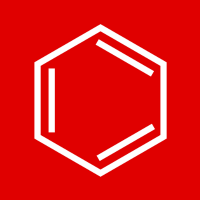KingDraw PC端、移动端(iOS客户端)均支持将结构式直接复制到Microsoft Office、WPS Office相关产品中,如Word、Excel、PowerPoint、WPS文档等,并且支持从Microsoft Office、WPS Office相关产品中直接打开结构式文件,进行同步修改。
本期教程,我们以Word为例,看看如何进行复制操作 ——
如何将结构式复制到Word在KingDraw画板上框选需要复制的内容,选择右键菜单中的“复制”,然后在Word中点击“粘贴”,就可以将结构式以“矢量图”的形式复制到Word中,放大缩小图像都不会失真。

框选结构式后,也可以直接使用快捷键“Ctrl+C”、“Ctrl+V”,让我们的操作更加快捷。
如果需要将多个结构式复制到文档中,我们推荐大家将画板设置成与文档页面相同的固定大小,这样可以避免长度超过页面宽度的内容被自动缩放,造成内容大小不一致。


页面设置的具体教程可以看这里:KingDraw PC教程丨一步搞定!轻松调整画板大小,支持直接打印
如何修改Word中的结构式
修改Word中由KingDraw导入的文件
如果要修改已经复制到Word中的结构式,不需要再次复制粘贴,只要双击Word中的结构式,就可以在KingDraw中打开编辑界面。
或者通过【右键】→【KingDrawObject对象】→【Edit】,也可以打开编辑界面。

修改完成后,Word中的结构式会自动进行同步修改,不需要保存或是再次复制粘贴,修改完成后关闭KingDraw编辑界面即可。

修改Word中由ChemDraw导入的文件
KingDraw同样支持编辑Word中用ChemDraw导入的结构式。我们只需要复制文档中的结构式,在KingDraw画板中进行粘贴,就可以对结构式进行编辑。
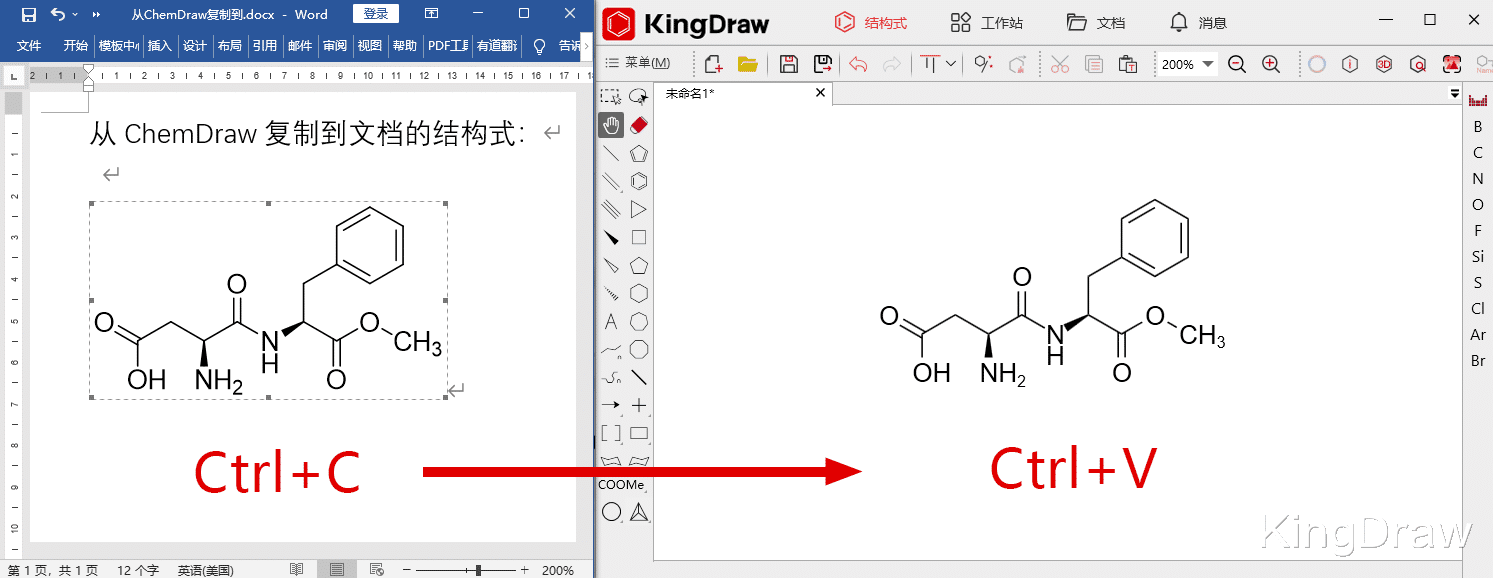
修改完成后,通过复制粘贴将结构式再复制到Word就可以。

详细教程可以看这里:需要编辑ChemDraw导入文档的结构式?KingDraw一样能搞定!
KingDraw移动端中如何进行复制
KingDraw APP和KingDraw HD的iOS客户端同样支持将绘制内容以图片形式粘贴到其它应用。

在画板上框选内容后长按选择区域,会弹出复制菜单,选择“复制”可以进行软件内的复制粘贴,选择“复制到其他应用”,可以图片形式,将选中内容复制到其他应用中。
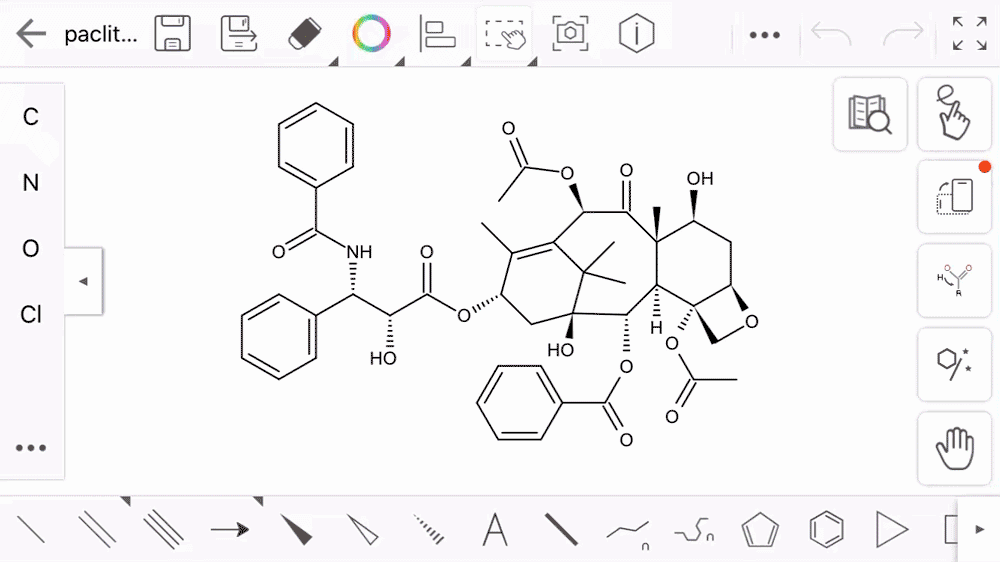
如果需要导入更清晰的图片,用于专业的内容编辑,可以将移动端的文件上传至云端,并在KingDraw PC端下载进行编辑。